Microsoft heeft flinke stappen gezet met de Phone Link-app en de functie voor beheerde apparaten. Hoewel er veel nuttige functies zijn toegevoegd, was er al langere tijd een frustrerend gemis: je kon je gekoppelde telefoon niet verwijderen via de Phone Link-app of de pagina 'Beheerde apparaten'. Dat leidde tot ergernis bij veel gebruikers.
Na maanden van feedback is hier nu eindelijk verandering in gekomen. Zowel in de stabiele versie als in Insider-builds van Windows 11 versie 24H2 is het mogelijk om telefoons los te koppelen. En belangrijk: dit kan nu zonder volledig uit te loggen van je Microsoft-account.
In eerste instantie lijkt deze wijziging misschien niet essentieel, maar bij nader inzien is de verwijderknop wél nodig. Veel mensen koppelen meerdere telefoons aan hetzelfde Microsoft-account – bijvoorbeeld een werk- en een privételefoon. Als je er dan één wil verwijderen, kon dat voorheen alleen door het hele account los te koppelen, wat vervolgens weer veel handmatig instelwerk met zich meebracht.
Nu kun je in Instellingen > Bluetooth en apparaten > Apparaten beheren zelf kiezen welke telefoon je wilt verwijderen. Dit opent een nieuw venster, “Mobiele apparaten”, waarin je kunt aangeven welke telefoon geïntegreerd is met Verkenner en andere functies ondersteunt.
Scroll je iets naar beneden, dan zie je daar de nieuwe ‘Verwijderen’-optie waarmee je de gekoppelde telefoon direct kunt ontkoppelen van je pc.
Let wel: de pagina ‘Mobiele apparaten’ biedt slechts toegang tot een beperkt aantal functies van Phone Link. Voor het volledige beheer van je gekoppelde apparaten is de Phone Link-app nog steeds nodig.
Gelukkig is het nu ook mogelijk om direct via de Phone Link-app een toestel te verwijderen. Ga hiervoor naar Phone Link > Instellingen (tandwielicoon) > Apparaten en klik op ‘Verwijderen’ naast de naam van de telefoon.
Hoewel het een kleine wijziging lijkt, is dit een langverwachte verbetering waar veel gebruikers blij mee zullen zijn.
Naast deze toevoeging is er recent ook een handige zwevende informatiekaart aan het Startmenu toegevoegd.
Alle telefoongegevens direct beschikbaar
Je hoeft niet langer de Phone Link-app te openen om statusinformatie te bekijken. Druk simpelweg op de Windows-toets, en een zwevend paneel toont de batterijstatus, oplaadinformatie, recente meldingen en actieve media op je telefoon.
Bovendien kun je nu direct bestanden naar je telefoon verzenden. Voorheen moest dit via een USB-kabel of trage Bluetooth-verbinding, maar met deze functie gaat het een stuk sneller – en zonder fysieke verbinding.
Tot slot ondersteunen beheerde apparaten al enige tijd directe toegang tot de opslag van je telefoon, maar deze nieuwe functies maken het dagelijks gebruik van Phone Link nog toegankelijker en efficiënter.
Door: Drifter


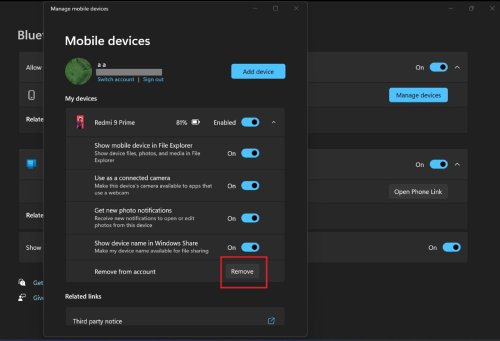
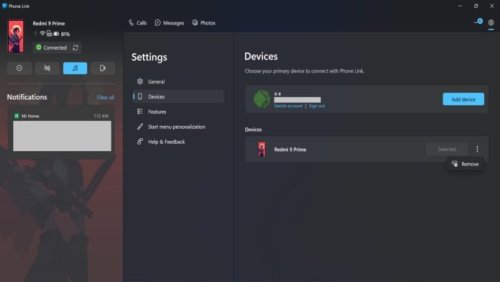
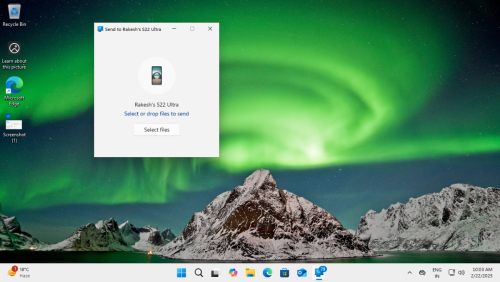
Aanbevolen Reacties
Er zijn geen reacties om weer te geven.
Log in om te reageren
Je kunt een reactie achterlaten na het inloggen
Login met de gegevens die u gebruikt bij softtrack